Azure 클래식 CLI를 사용하여 다중 NIC가 있는 VM(클래식) 만들기
Azure에서 VM(가상 머신)을 만들고 각 VM에 여러 NIC(네트워크 인터페이스)를 연결할 수 있습니다. 여러 NIC를 사용하면 NIC 간에 트래픽 유형을 분리할 수 있습니다. 예를 들어 하나의 NIC는 인터넷과 통신하는 동안 다른 NIC는 인터넷에 연결되지 않은 내부 리소스와만 통신할 수 있습니다. 여러 NIC 간에 네트워크 트래픽을 분리하는 기능은 애플리케이션 전달 및 WAN 최적화 솔루션과 같은 많은 네트워크 가상 어플라이언스에 필요합니다.
중요
Azure에는 리소스를 만들고 사용하기 위한 Resource Manager 및 클래식이라는 두 가지 배포 모델이 있습니다. 이 문서에서는 클래식 배포 모델 사용에 대해 설명합니다. 새로운 배포는 대부분 리소스 관리자 모델을 사용하는 것이 좋습니다. Resource Manager 배포 모델을 사용하여 이러한 단계를 수행하는 방법을 알아봅니다.
시나리오
이 문서에서는 특정 시나리오에서 VM에 다중 NIC를 사용하는 배포를 살펴봅니다. 이 시나리오에는 Azure에 호스트되는 2계층 IaaS 워크로드가 있습니다. 각 계층은 가상 네트워크(VNet)의 자체 서브넷에 배포됩니다. 프런트 엔드 계층은 고가용성을 위해 부하 분산 장치 집합으로 그룹화되어 있는 몇 개의 웹 서버로 구성됩니다. 백 엔드 계층은 몇 개의 데이터베이스 서버로 구성됩니다. 데이터베이스 서버는 각각 2개의 NIC(데이터베이스 액세스를 위한 NIC와 관리를 위한 NIC)와 배포됩니다. 시나리오에는 배포에서 각 서브넷 및 NIC에 허용되는 트래픽을 제어하기 위한 NSG(네트워크 보안 그룹)도 포함됩니다. 다음 그림은 이 시나리오의 기본 아키텍처를 보여줍니다.
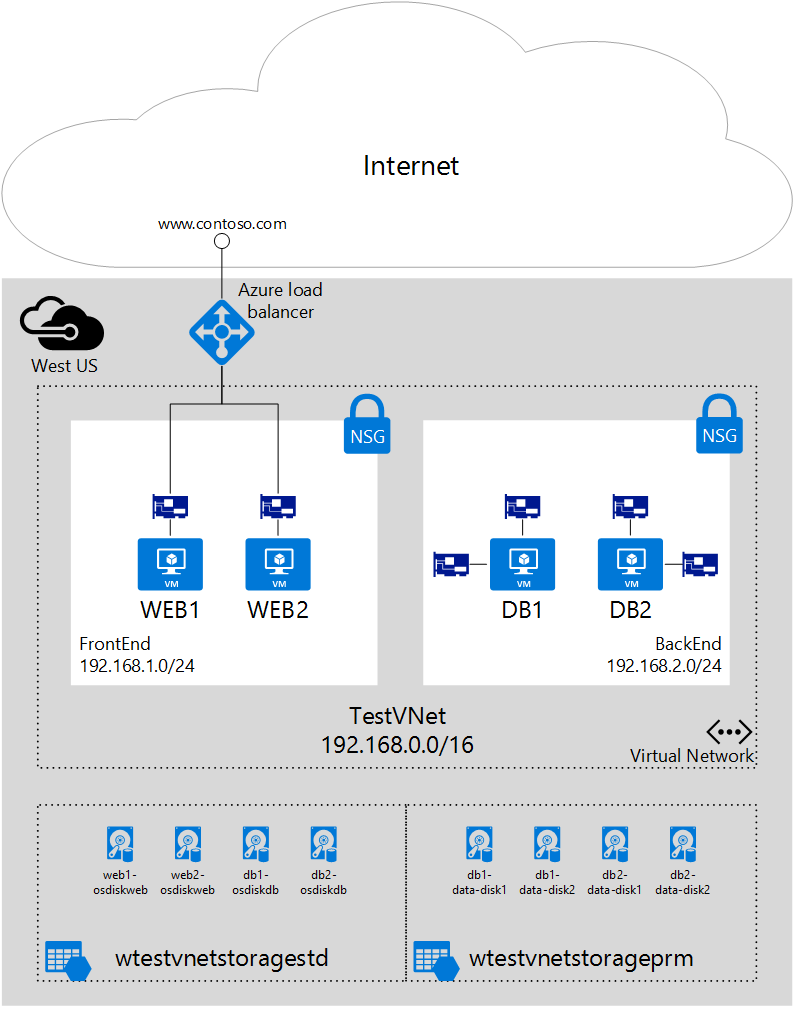
다음 단계에서는 WEB 서버에 IaaSStory라는 리소스 그룹을, DB 서버에 IaaSStory-BackEnd라는 리소스 그룹을 사용합니다.
필수 구성 요소
DB 서버를 만들려면 먼저 이 시나리오에 필요한 모든 리소스로 IaaSStory 리소스 그룹을 만들어야 합니다. 이러한 리소스를 만들려면 다음 단계를 완료합니다. 가상 네트워크 만들기 문서에 나오는 단계를 따라 VNet을 만듭니다.
필수 조건: Azure CLI 설치
이 문서의 단계를 수행하려면 Azure CLI를 설치 하고 Azure에 로그인합니다.
참고
Azure 계정이 없는 경우 계정이 필요합니다. 여기에서 무료 평가판에 등록하세요. 또한 따라가려면 jq 또는 다른 JSON 구문 분석 도구 또는 라이브러리가 설치되어 있어야 합니다.
백 엔드 VM 배포
백 엔드 VM은 만드는 리소스에 따라 다음과 같이 다릅니다.
- 데이터 디스크용 Storage 계정. 성능 향상을 위해 데이터베이스 서버의 데이터 디스크는 SSD(반도체 드라이브) 기술을 사용하며, 이 기술에는 Premium Storage 계정이 필요합니다. 배포할 Azure 위치에서 Premium Storage가 지원되는지 확인하세요.
- NIC 각 VM에 데이터베이스 액세스용으로 하나, 그리고 관리용으로 하나씩, 두 개의 NIC가 사용됩니다.
- 가용성 집합. 모든 데이터베이스 서버가 단일 가용성 집합에 추가되어, 유지 관리 도중에 하나 이상의 VM이 실행 중이도록 합니다.
1단계 - 스크립트 시작
사용되는 전체 bash 스크립트를 여기에서 다운로드할 수 있습니다. 다음 단계에 완료하여 스크립트가 사용자 환경에서 작동하도록 변경합니다.
위의 필수 조건에서 배포한 기존 리소스 그룹을 기반으로 다음 변수 값을 변경합니다.
location="useast2" vnetName="WTestVNet" backendSubnetName="BackEnd"백 엔드 배포에 사용하려는 값을 기반으로 다음 변수 값을 변경합니다.
backendCSName="IaaSStory-Backend" prmStorageAccountName="iaasstoryprmstorage" image="0b11de9248dd4d87b18621318e037d37__RightImage-Ubuntu-14.04-x64-v14.2.1" avSetName="ASDB" vmSize="Standard_DS3" diskSize=127 vmNamePrefix="DB" osDiskName="osdiskdb" dataDiskPrefix="db" dataDiskName="datadisk" ipAddressPrefix="192.168.2." username='adminuser' password='adminP@ssw0rd' numberOfVMs=2
2단계 - VM에 필요한 리소스 만들기
모든 백 엔드 VM에 대해 새 클라우드 서비스를 만듭니다. 리소스 그룹 이름에
$backendCSName변수가, Azure 지역에 대해서는$location이 사용되었습니다.azure service create --serviceName $backendCSName \ --location $locationVM에서 사용할 OS 및 데이터 디스크에 대해 Premium Storage 계정을 만듭니다.
azure storage account create $prmStorageAccountName \ --location $location \ --type PLRS
3단계 - 여러 NIC를 사용하여 VM 만들기
numberOfVMs변수를 기반으로 하여 여러 VM을 만드는 루프를 시작합니다.for ((suffixNumber=1;suffixNumber<=numberOfVMs;suffixNumber++)); do각 VM에 대해 NIC 두 개의 이름과 IP 주소를 각각 지정합니다.
nic1Name=$vmNamePrefix$suffixNumber-DA x=$((suffixNumber+3)) ipAddress1=$ipAddressPrefix$x nic2Name=$vmNamePrefix$suffixNumber-RA x=$((suffixNumber+53)) ipAddress2=$ipAddressPrefix$xVM을 만듭니다. 이름, 서브넷, IP 주소와 함께 모든 NIC 목록을 포함하는
--nic-config매개 변수 사용에 유의합니다.azure vm create $backendCSName $image $username $password \ --connect $backendCSName \ --vm-name $vmNamePrefix$suffixNumber \ --vm-size $vmSize \ --availability-set $avSetName \ --blob-url $prmStorageAccountName.blob.core.windows.net/vhds/$osDiskName$suffixNumber.vhd \ --virtual-network-name $vnetName \ --subnet-names $backendSubnetName \ --nic-config $nic1Name:$backendSubnetName:$ipAddress1::,$nic2Name:$backendSubnetName:$ipAddress2::각 VM에 대해 두 개의 데이터 디스크를 만듭니다.
azure vm disk attach-new $vmNamePrefix$suffixNumber \ $diskSize \ vhds/$dataDiskPrefix$suffixNumber$dataDiskName-1.vhd azure vm disk attach-new $vmNamePrefix$suffixNumber \ $diskSize \ vhds/$dataDiskPrefix$suffixNumber$dataDiskName-2.vhd done
4단계 - 스크립트 실행
스크립트를 다운로드하여 요구에 맞게 변경했으므로, 이제 이 스크립트를 실행하여 여러 NIC를 사용하여 백 엔드 데이터베이스 VM을 만듭니다.
스크립트를 저장하고 Bash 터미널에서 실행합니다. 아래와 같이 초기 출력에 표시됩니다.
info: Executing command service create info: Creating cloud service data: Cloud service name IaaSStory-Backend info: service create command OK info: Executing command storage account create info: Creating storage account info: storage account create command OK info: Executing command vm create info: Looking up image 0b11de9248dd4d87b18621318e037d37__RightImage-Ubuntu-14.04-x64-v14.2.1 info: Looking up virtual network info: Looking up cloud service info: Getting cloud service properties info: Looking up deployment info: Creating VM몇 분 후에 실행이 종료되고 아래와 같이 출력의 나머지 부분이 표시됩니다.
info: OK info: vm create command OK info: Executing command vm disk attach-new info: Getting virtual machines info: Adding Data-Disk info: vm disk attach-new command OK info: Executing command vm disk attach-new info: Getting virtual machines info: Adding Data-Disk info: vm disk attach-new command OK info: Executing command vm create info: Looking up image 0b11de9248dd4d87b18621318e037d37__RightImage-Ubuntu-14.04-x64-v14.2.1 info: Looking up virtual network info: Looking up cloud service info: Getting cloud service properties info: Looking up deployment info: Creating VM info: OK info: vm create command OK info: Executing command vm disk attach-new info: Getting virtual machines info: Adding Data-Disk info: vm disk attach-new command OK info: Executing command vm disk attach-new info: Getting virtual machines info: Adding Data-Disk info: vm disk attach-new command OK
5단계 - VM의 운영 체제 내에서 라우팅 구성
Azure DHCP는 가상 머신에 연결된 첫 번째(기본) 네트워크 인터페이스에 기본 게이트웨이를 할당합니다. 가상 머신에 연결된 추가(보조) 네트워크 인터페이스에는 기본 게이트웨이를 할당하지 않습니다. 따라서 보조 네트워크 인터페이스가 있는 서브넷 외부의 리소스와는 기본적으로 통신할 수 없습니다. 그러나 보조 네트워크 인터페이스는 서브넷 외부의 리소스와 통신할 수 있습니다. 보조 네트워크 인터페이스에 라우팅을 구성하려면 여러 네트워크 인터페이스를 사용하여 가상 머신 운영 체제 내에서 라우팅을 참조하세요.